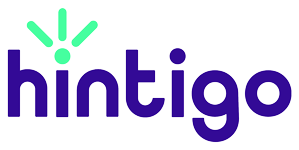Ne pas connaître le mot de passe pour accéder à votre ordinateur peut être un sujet de préoccupation, car cela vous empêche de travailler ou même d’accéder à l’appareil. Heureusement, nos astuces peuvent vous aider à résoudre ce problème.
J’ai oublié mon mot de passe : que faire sur Windows ?
Chaque système d’exploitation a ses spécificités lorsqu’il s’agit de récupérer un mot de passe. Voici quelques solutions que vous permettront de résoudre votre problème sur Windows.

Réinitialisez le mot de passe de votre compte Microsoft
Si vous avez un compte Microsoft, accédez à votre compte depuis un autre appareil (ordinateur, tablette ou smartphone).
Il est important de savoir qu’avant de passer à la phase suivante, vous devez disposer d’un ordinateur sous Windows 8 ou 10, car les versions précédentes ne prennent pas en charge cette fonctionnalité.
Bien sûr, cette méthode ne fonctionnera que si le login de votre ordinateur est établi avec l’adresse e-mail associée à votre compte Microsoft. Si vous utilisez un autre nom spécifique, vous ne pourrez pas effectuer cette réinitialisation.
Une fois connecté à votre compte Microsoft, vous pourrez alors réinitialiser votre mot de passe, qui vous servira ensuite à vous connecter sur votre ordinateur.
Utilisez votre password reset disk
Ou “disque de réinitialisation de mot de passe”. Ces termes vous sont certainement familier si vous avez utilisé un disque à cet effet lors de la configuration de votre nouvel ordinateur. En utilisant le disque, qui peut aussi être une clé USB, vous pourrez facilement retrouver vos informations d’accès.
Demandez l’aide d’un autre administrateur
Si vous n’êtes pas le seul administrateur de votre ordinateur, demandez de l’aide à cette personne. Une solution simple qui pourrait rapidement résoudre le problème.
Formatez le système
C’est la solution qu’il faut éviter autant que possible, mais dans des situations d’urgence, et si aucun de nos autres conseils ne vous a aidé, vous devrez le faire pour pouvoir accéder à nouveau à votre ordinateur.
Cette action fera complètement disparaître tout ce qui est stocké sur votre ordinateur et vous ne pourrez plus accéder à ce contenu. Toutefois, cela vous obligera également à configurer à nouveau Windows, ce qui vous permettra de définir un nouveau mot de passe.
J’ai oublié mon mot de passe sur un macOS

Bien que bon nombre des solutions présentées puissent également s’appliquer aux ordinateurs Apple, certaines plus spécifiques, méritent une explication.
Voir l’indice lié au mot de passe
Ou password hint si votre ordinateur est configuré en anglais. Normalement, avant d’utiliser votre mac pour la première fois, vous devez définir un indice en cas d’oubli. Il peut s’agir d’un indice, d’une expression ou d’une question qui vous est familière et qui concerne le mot de passe dont vous ne vous souvenez plus.
Pour cela, il vous suffit d’essayer d’entrer le mot de passe pour accéder au système à trois reprises afin d’accéder à cet indice. Ensuite, il vous suffit de suivre ces étapes :
1. Cliquez sur le symbole Apple dans le coin supérieur gauche et ouvrez Préférences Système.
2. Allez dans “Utilisateurs et groupes” et cliquez sur le cadenas pour apporter des modifications.
3. Appuyez trois fois sur le bouton “Débloquer” pour afficher l’info sur l’écran.
Utilisez le mode de récupération
Si vous avez essayé à plusieurs reprises d’entrer le mot de passe oublié et que vous n’avez pas d’indice, il est peut être nécessaire d’utiliser le mode de récupération de votre Mac. Pour cela, suivez nos conseils :
1. Eteignez l’ordinateur.
2. Pour le réactiver, cliquez sur la touche de démarrage en même temps que vous appuyez sur les touches Commande (cmd) + R.
3. Le Mac va alors redémarrer en mode de récupération. Vous devrez relâcher les touches qu’au moment ou vous verrez la barre de chargement.
4. Cliquez sur “Utilitaire de disque” et accédez au terminal.
5. Tapez l’expression “resetpassword” et appuyez sur Entrée.
6. Sélectionnez le disque sur lequel votre compte est configuré (généralement le disque dur principal).
7. Choisissez votre compte utilisateur pour réinitialiser le mot de passe.
8. Définissez un nouveau mot de passe et suivez les étapes indiquées (y compris le nouvel “indice de mot de passe”).
9. Enregistrez les modifications que vous avez apportées et éteignez l’ordinateur (comme décrit dans la première étape).
10. Allumez l’ordinateur simplement en appuyant sur le bouton de démarrage et entrez vos nouveaux identifiants.
Utilisez le target disk mode
Cette méthode ne fonctionnera que si vous avez un autre ordinateur Apple, car il est possible d’accéder au disque dur de votre ordinateur via un autre appareil de la marque américaine. Pour cela, suivez les étapes ci-dessous :
1. Eteignez votre Mac ;
2. Connectez votre Mac à un autre via un câble Thunderbolt (ou un câble Firewire, si votre ordinateur est plus ancien).
3. Allumez votre Mac à nouveau tout en appuyant sur la touche “T” en même temps.
4. Le mode Disque cible démarre et vous permet de sauvegarder toutes les informations de votre ordinateur personnel.
A lire aussi :